Ha nem akarunk/tudunk Total Commandert (vagy ingyenes társait) használni és mégis szeretnénk használhatóbbá tenni az XP Intézőjét, akkor vessük be az alábbi trükköket.
Két, tökéletesen egymás mellett lévő Intéző megnyítása
A legfontosabb, amihez még csak telepíteni sem kell semmit: ablakok egymás mellé helyezése. Sokan csak azért használnak Total Commander-t, mert fájlkezeléshez sokkal kényelmesebb, ha két, egymás mellett lévő ablak van nyitva. Az Intéző ezt alapból nem tudja. De két megnyitott Intéző már igen. Csakhogy az egérrel szépen egymás mellé igazítani őket elég sok munkával jár és az eredmény sosem lesz tökéletes. Az pedig zavaró, ha az egyik ablak takarja a másikat. Tehát csináljuk meg gyorsan, szépen, szabályosan:
- Nyissunk meg két Intézőt,
- A tálcán a jobb CTRL billentyűt lenyomva tartva klikkeljünk a két Intézőre. Látni fogjuk, hogy mindkettő egyszerre benyomva marad.
- Nyomjunk egy jobb klikket a két lenyomott fül fölött, és a legördülő menüből válasszuk az "egymás mellett" opciót. Voilá. Semmit sem kell telepíteni, csak ezt a módszert megtanulni, és pillanatok alatt elővarázsolhatunk két, szabályosan egymás mellett lévő Intézőt.
Ha már ilyen szép, egymás melletti ablakokból tudunk fájlokat másolni, mozgatni, akkor javasolt ehhez a TeraCopy használata. Gyorsabb, szebb, pontosabb.
Füles böngészés - a fájlok között
A következő kiegészítést azok fogják értékelni, akik már megszokták a Firefoxban a fülek használatát. Ez annyira logikus és magától értetődő, hogy csoda, a Microsoft miért nem rakta be valamelyik frissítésbe. Tehát a Windows Intézőhöz is adjunk füleket, így nem kell egyszerre 15 ablakot megnyitnunk, ha bonyolult fájlrendszerrel dolgozunk. Ehhez már telepítenünk kell a QuizzoApps által fejlesztett QTTabBar nevű programot, amihez szükségünk lesz a Microsoft .NET keretrendszer 2.0-ás verziójára.
Ha megvagyunk a telepítéssel, úgy tudjuk bekapcsolni a QTTabBart, hogy nyitunk egy Intézőt, és a jobb felső szürke területen megnyomjuk a jobbklikket. Ekkor előjön egy menü, ahol - ha mindent jól csináltunk - kiválaszthatóvá válik a QT TabBar is. Pipáljuk be és máris láthatjuk. Érdemes bekapcsolni a Navigációs gombok (vissza-előre) megjelenítését, mert az Intéző saját Vissza gombjával nem működik jól együtt.
Még néhány tipp: ha a fülek melletti területen jobb-klikket nyomunk, akkor tudjuk előhozni az opciókat. Itt érdemes a "Misc." fülön bepipálni a "Full row selection in detail view"-et és az "Alternate row color in detail view-et". Előbbinél a kurzor nem csak a fájl nevét, hanem az egész sort kijelöli, ami nagy segítség ha széles a monitorunk és könnyen elveszünk a sorok között, utóbbi pedig minden második sort halványan beszínez, ami az egész munkát sokkal áttekinthetőbbé teszi.
Morzsamenü
Hamár QuizzoApps dolgot telepítettünk, akkor szintén nagyon hasznos az előzőhöz teljesen hasonló módon felrakni a QT AdressBar-t is, ami a Vistához hasonló morzsamenűvé alakítja az XP Intéző eredeti címsorát. A morzsamenük használatának praktikusságáról már korábban is írtam, tényleg érdemes használni, nagyon sok időt lehet megspórolni azzal, ha 9 mappa mélységből egyetlen klikkeléssel tudunk visszaugrani a kezdőponthoz. Szintén az Intéző jobb felső sarkában történő jobbklikk után lehet bekapcsolni a QT AdressBar-t. Érdemes ilyenkor az eredeti Címsor mellől kivenni a pipát, mert arra már nem lesz szükségünk.
Mappaméret mutatása
Az XP Intézője rejtélyes okokból nem jelzi ki a mappák méretét, pedig sokszor jó lenne, ha rápillantva a fájlokra, rögtön látnánk a mappák méretét, sőt, akár ugyanúgy nagyság szerint sorba tudnánk őket rendezni, mint a fájlokat. Erre kínál megoldást a FolderSize nevű kiegészítő. Letöltés és telepítés után úgy tudjuk bekapcsolni, hogy az Intéző nézetét "Részletek" módba kapcsoljuk, és itt a fájlok felett lévő kategóriák (Név, méret, típus, stb.) soron nyomunk jobb klikket. A legördülő menüben pipáljuk be a FolderSize-et, és pipáljuk ki a "Méret"-et.
Ezzel a néhány kiegészítővel már egészen használhatóvá varázsoltuk az amúgy kissé ostobenkó Windows Intézőnket.
A posztban említett programok legfrissebb verziója letölthető a linkeken keresztül, vagy az alábbi ablakból (ami idővel biztos, hogy nem a legfrissebb verzió lesz, de ki tudja, hogy a linkelt honlapok hol lesznek fél év múlva, amit viszont innen töltesz le, az biztosan működik).

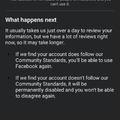


JohnRambo 2008.08.27. 22:39:31
Asszem · http://olahandras.blog.hu 2008.08.28. 08:49:03
Így látatatlanban arra gondolok, hogy lehet, hogy nálad be van állítva az, hogy csoportosítsa a hasonló dolgokat a tálcán, tudod, amikor 5 intéző ablak van megnyitva, azt egy kupacba veszi. Ha ez így van, akkor előbb kapcsold ki azt, és próbáld újra.
Nálam működik:
1. Két intéző megnyitása (eddig ok?)
2. A jobb (vagy bal) CTRL gomb lenyomva tartása közben BAL klikk a TÁLCÁN az egyik, majd a másik intéző fülre (ha jól csináltad, akkor mindkettő egyszerre lesz benyomódva)
3. Ezután a ctrl gombot vagy nyomva tartva, vagy felengedve JOBB klikk ÚGY, HOGY AZ EGÉRMUTATÓ A TÁLCÁN A LENYOMOTT FÜLEK FELETT LEGYEN. Ekkor jelenik meg a menü.
4. Ebből az "Egymás mellett" opciót kiválasztva már meg is van.
Remélem tudtam segíteni.
Sacha 2008.08.31. 17:40:28
Elvileg a mobilom(LG KE850) fájljait a windows intéző nyitja meg amikor usb-vel a mobilt csatlakoztatom a pc-hez. Amikor csatlakoztatom akkor csak csilingel egyet a gép és nem jelentí meg semmilyen új meghajtót amin keresztül meg tudnám nézni a fájlokat. Most a programom lehet elavult vagy mi lehet a hiba? A hibaelhárító szerint a program tökéletesen működik. Köszi a segítséget!
Sacha